Algemene uitleg VIDEO
Hik Connect applicatie (alarm)
De werking van de Hik-Connect App wordt uitgelegd in onderstaande video.
De werking van de Hik-Connect App wordt uitgelegd in onderstaande video.
De volgende aspecten komen aan bod:
Bekijk de video (door op de zwarte knop de drukken) :
De werking van de Eufy security App wordt uitgelegd in onderstaande video.
De volgende aspecten komen aan bod:
Bekijk de video (door op de zwarte knop de drukken) :
Onze alarmsystemen zijn eenvoudig zelf te onderhouden, mocht u een probleem hebben met het alarmsysteem of camera’s dan is dit over het algemeen gemakkelijk op te lossen. Op deze pagina kunt u meer informatie / oplossingen lezen op de meest gestelde vragen van klanten.
Met de zwarte knoppen kunt u direct naar het onderwerp wat van toepassing is voor u.
Wanneer het alarm wordt in- of uitgeschakeld, ontvangt u hiervan een gesproken melding op uw smartphone, zoals deze:
Het kan zijn dat u geen gesproken meldingen meer ontvangt.
Dit kan worden veroorzaakt door een telefoonupdate, nieuw geïnstalleerde apps of geluidsinstellingen die u zelf hebt gewijzigd.
Als u geen gesproken meldingsgeluiden meer ontvangt, kunt u dit op deze manier herstellen.
Bekijk de video (door op de zwarte knop de drukken) :
Instructievideo: Meldingsgeluiden herstellenHeeft u alles nagekeken zoals in de video en ontvangt u nog steeds geen gesproken geluidsmeldingen, dan worden deze geblokkeerd door een andere app. Dit kan bijvoorbeeld een antivirus-app zijn of een batterijbesparende app.
In dat geval dient u de Hik-Connect app te verwijderen van uw telefoon.
Na het verwijderen gaat u naar de Playstore of Appstore en download u de app Hik Connect for End User opnieuw.
Log in op uw bestaande account met uw e-mailadres (enveloppictogram) en uw wachtwoord.
Mochten er hierna nog geen steeds geen geluidsmeldingen op uw telefoon binnenkomen, dan zit er maar 1 ding op.
De telefoon terug naar fabrieksinstellingen zetten en alles opnieuw installeren.
Indien u batterijen van detectors / sirenes gaat wisselen dan moet u eerst controleren of het sabotage alarm uitstaat. Indien dit is geactiveerd zal de sirene afgaan zodra u de detector / sirene open maakt. In deze video leggen we uit waar u deze instelling kunt vinden in de Hik Connect app.
Bekijk de video (door op de zwarte knop de drukken) :
Instructievideo: Sabotage alarm uitzettenHet kan gebeuren dat een buitensensor een melding geeft bij hele harde regen, dit is de antimask beveiliging. Dit kunt u uitzetten in de instellingen van een detector.
Als het alarm aanstaat en iemand zou een detector bedekken met iets dan krijg je zonder dat antimask aan staat wel een melding hiervan. De antimask optie is zorgt ervoor dat er ook een melding binnenkomt als iemand een sensor bedekt als het alarm uit staat.
Hieronder kunt u lezen hoe u antimask kunt aanzetten of uitzetten:
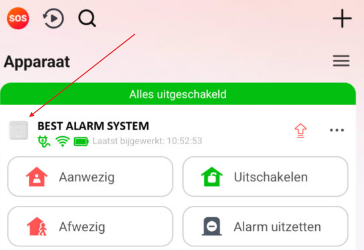
Indien u ervoor kiest om geen gebruik meer te maken van een simkaart voor uw alarmsysteem dan zullen we deze deactiveren. Na het deactiveren van de simkaart kunt u een foutmelding krijgen vanwege de mobiele netwerk controle. In de instellingen moet u dit uitzetten, we leggen in deze video uit hoe u dat moet doen.
Bekijk de video (door op de zwarte knop de drukken) :
Instructievideo: Simkaart deactiverenWanneer uw simkaart offline is geeft het alarmsysteem aan dat er geen mobiele 2G / 3G / 4G verbinding actief is.
Hier kunnen 2 redenen voor zijn.
1. De jaarlijkse betaling van de simkaart is geweigerd door uw bank of door uzelf.
Als deze geweigerde betaling in ons systeem binnenkomt dan word de simkaart gedeactiveerd en nemen we contact met u op via de mail.
2. De simkaart heeft geen bereik. Hieronder kunt u lezen wat u moet doen als uw simkaart geen bereik heeft.
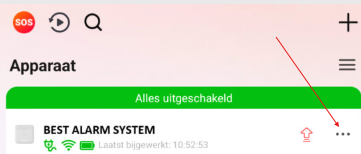
Bij alle binnen detectors gaat het wisselen op dezelfde manier als de video hieronder.
Bij zowel de binnensirene als de buitensirene gaat het wisselen op dezelfde manier als de video hieronder.



Gebruik een klein plat schroevendraaiertje om de detector te openen zoals in de video hieronder te zien is. Er zit een klein V groefje waar je de schroevendraaier tussen zet. Dit geld voor zowel de gordijn sensoren, de 360 graden plafond detectors en de magneetcontacten (geïnstalleerd voor september 2024).
Magneet contacten na september 2024 kun je eraf schuiven.
Druk op de onderstaande knop om de video te bekijken

Gebruik een klein plat schroevendraaiertje om de detector te openen.
Druk op de onderstaande knop om de video te bekijken
Als u de buitendetector van de muur heeft gehaald dan ziet u aan de binnenkant van de voorkap een module zitten die met 2 schroefjes en een draadje vast zit. Maak het draadje los, schroef de 2 schroefjes los en schuif deze module uit de voorkap.
Schroef de module open en u kunt de batterijen wisselen.
Wanneer u de buitendetector terugplaatst op de houder aan de muur dan moet u het binnenwerk in de voorkap plaatsen zodat er voeding komt te staan op het binnenwerk.
De kap met het binnenwerk erin plaatst u samen op de houder aan de muur.
Dit kunt u bekijken door op onderstaande knop te drukken en de video te bekijken.
Gebruik een kleine platte schroevendraaier om de afstandsbediening voorzichtig open te maken. 📺 Bekijk de instructievideo om te zien hoe dit veilig en correct gedaan wordt. In de video is ook te zien hoe een afstandsbediening gereset word, maar dit is in eerste instantie niet nodig.
Als de afstandsbediening open is kunt u de batterij wisselen.
Werkt de afstandsbediening niet na het wisselen van de batterij?
Via onderstaande instructie leggen we uit wat u dan moet doen.
Werkt uw afstandsbediening niet meer na het wisselen van de batterij?
Met onderstaande instructie kunt u uw afstandsbediening correct openen, resetten en opnieuw koppelen aan uw alarmsysteem zodat de afstandsbediening weer werkt zoals u gewend bent.
Gebruik een kleine platte schroevendraaier om de afstandsbediening voorzichtig open te maken. 📺 Bekijk de instructievideo om te zien hoe dit veilig en correct gedaan wordt.
Als de afstandsbediening open is kunt u de batterij eruit halen.
Via onderstaande knop kunt u de gebruiksaanwijzing van de afstandsbediening bekijken, daar kun u ook zien hoe u een batterij moet wisselen.
Handleiding afstandsbedieningSoms kan het voorkomen dat u de melding “Deksel Open” ontvangt in de Hik-Connect app. Dit wordt veroorzaakt door een temper(beveiligings)schakelaar in de detector, die zeer gevoelig is.
✅ Beweging of stoten tegen de sensor (bijv. iemand die er tegenaan komt).
✅ Impact van een bal of ander object tegen de detector.
✅ Trillingen door vrachtwagens, zware voertuigen of bouwwerkzaamheden, waardoor de bevestiging na verloop van tijd losser kan raken.
Wanneer uw hub draait op versie V1.3.0 of nieuwer en wij zijn beheerder, dan kunt u een mailtje sturen naar klantenservice@best-alarm-system.eu
Wij kunnen op afstand deze melding verhelpen.
Draait uw hub op versie V1.3.0 of nieuwer en wij zijn geen beheerder, ga dan naar de instellingen van de detector die deze melding geeft.
Druk op “permanente deactivering” en kies voor “Enkel lid“.
Het probleem is verholpen.
Draait uw Hub op een oudere versie, dan kunt u de instructie hieronder volgen.
Volg de onderstaande stappen om de melding “Deksel Open” te verhelpen:
📺 Instructievideo: Bekijk hoe u dit stap voor stap uitvoert via de video door op de zwarte knop hieronder te drukken.
Bij buitendetectors dient u het binnenwerk in de voorkap te plaatsen voordat u deze terugzet op de houder.
🔹 Waarom? Hierdoor wordt de voeding correct aangesloten en functioneert de detector weer normaal.
✅ De kap met het binnenwerk erin plaatst u samen terug op de houder aan de muur.
Met deze stappen kunt u de “Deksel Open” melding eenvoudig verhelpen en ervoor zorgen dat uw detector weer correct functioneert!
Instructievideo: Terugplaatsen detectorHet aanpassen van de gevoeligheid van een detector wordt alleen aanbevolen op advies van onze klantenservice.
Onze installateurs stellen de detectors af op een gevoeligheidsniveau dat het beste functioneert in uw situatie. Mocht onze klantenservice adviseren om de gevoeligheid te wijzigen, volg dan onderstaande stappen.
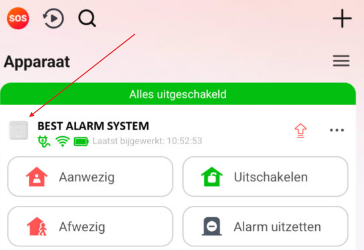
In de instellingen ziet u de optie ‘Gevoeligheid’.
🔹 Wanneer aanpassen?
Met deze stappen kunt u de gevoeligheid van uw detector correct aanpassen, indien dit door onze klantenservice wordt aanbevolen.
Wanneer de Hub offline is, kan dit verschillende oorzaken hebben. Controleer de volgende punten om het probleem op te lossen:
Voor een permanente Cloud-verbinding via een mobiele netwerkaanbieder kunt u een SIM-kaart bij ons bestellen. Hiermee blijft uw alarmsysteem altijd verbonden, zelfs bij stroomuitval of internetproblemen.
Volg onderstaande stappen om uw Hikvision Hub opnieuw op te starten via de Hik-Connect app.
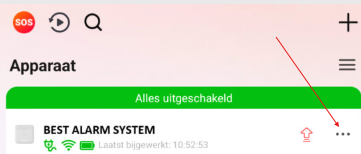
Met deze stappen kunt u de Hub eenvoudig herstarten en eventuele verbindingsproblemen oplossen.
Wanneer uw Eufy-camera’s gekoppeld aan een Homebase offline zijn geraakt, is dit meestal het gevolg van een stroomstoring of spanningspiek. Volg onderstaande stappen om dit probleem op te lossen.
Als de camera’s niet vanzelf online komen, verwijder ze dan uit de app en koppel ze opnieuw.
Hoe verwijdert u een camera?
📺 Instructievideo: Bekijk de Eufy-video op deze pagina voor een visuele uitleg.
Na het verwijderen moeten de camera’s opnieuw gekoppeld worden aan de Homebase.
Hoe koppelt u de camera’s opnieuw?
📺 YouTube-video: Spoel door naar 6:06 minuten in de instructievideo voor een gedetailleerde uitleg over het opnieuw koppelen van camera’s.
Als de camera’s nog steeds offline zijn, kunt u ze volledig resetten en opnieuw configureren.
Indien het niet lukt om de camera’s zelf opnieuw in te stellen, kunnen wij dit op afstand voor u doen.
Om uw camera’s op afstand te herstellen, hebben wij de volgende gegevens nodig:
✅ Uw e-mailadres waarmee het Eufy-account is geregistreerd.
✅ Uw wachtwoord van het Eufy-account.
🔹 Belangrijk:
Na het uitvoeren van deze stappen kunnen wij op afstand de instellingen van uw camera’s resetten en ze weer online brengen.
Is een camera offline terwijl u op de positie van de camera wel goede wifi heeft?
Wacht een aantal uur of de camera vanzelf weer online komt, zo niet dan kunt u de camera het beste even opnieuw koppelen.
Heeft u het sync knopje lang ingedrukt om de camera te resetten in de hoop dat deze weer online komt
Helaas dat zal niet werken, door het lang indrukken van de sync knop reset u de camera.
Hieronder leggen we uit hoe u de camera opnieuw kunt koppelen.
In de video hieronder kunt u ook zien hoe u de camera moet koppelen aan uw account.
Hulp op afstand – Benodigde gegevens
Om uw camera’s op afstand te herstellen, hebben wij de volgende gegevens nodig:
✅ Uw e-mailadres waarmee het Eufy-account is geregistreerd.
✅ Uw wachtwoord van het Eufy-account.
🔹 Belangrijk:
Na het uitvoeren van deze stappen kunnen wij op afstand de instellingen van uw camera’s goed zetten.
Als de wifi-antennes door ons zijn geïnstalleerd en u heeft deze per ongeluk gereset, moeten ze opnieuw geïnstalleerd worden.
In de onderstaande instructievideo kunt u zien hoe u dit kunt doen.
Onder de video kunt u ook onze instructie lezen.
Zorg ervoor dat de wifi-netwerknaam en het wachtwoord precies hetzelfde zijn als voorheen, zodat het alarm en de camera’s automatisch opnieuw kunnen verbinden. Als u een andere naam of wachtwoord kiest, moet het alarm opnieuw aan de wifi worden gekoppeld en moeten de camera’s opnieuw worden geïnstalleerd, wat extra werk met zich meebrengt.
Uitpakken van de Mercusys Mesh-apparaten
Plaats de hoofd-Mesh-router
Aansluiten op het modem
Sluit de hoofd-Mesh-router aan op het stopcontact
Zet de hoofdrouter aan
Installeer de Mercusys-app
Verbind de hoofdrouter met de app
Voeg extra Mesh-apparaten toe
Test de Mesh-verbinding
Optimaliseer de Mesh-netwerkdekking